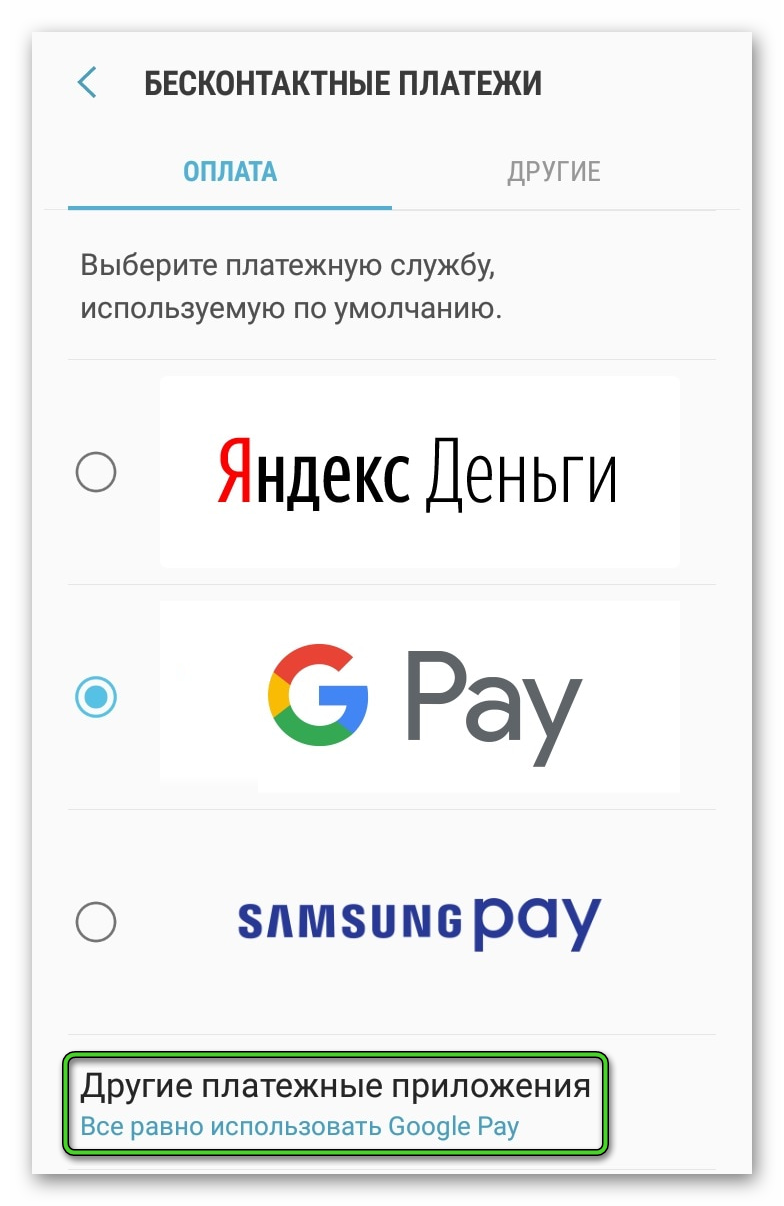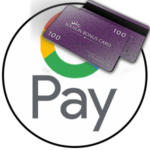Как поменять Samsung Pay на Google Pay
По умолчанию на смартфонах и планшетах Samsung для бесконтактной оплаты используется собственный сервис Samsung Pay. Он достаточно удобный, но все же подходит не для всех. Многие пользователи отдают предпочтение стандартному для Android приложению Google Pay. И у них наверняка возникает вопрос про его переключение. В данной статье мы разъясним, как заменить Самсунг Пей на Гугл Пей. А заодно рассмотрим обратную процедуру.
Ручной выбор платежного приложения
В первую очередь нужно загрузить сервис Гугл Пей, если он еще у вас не установлен. Проще всего это сделать через официальный магазин приложений «Play Маркет», доступный на мобильных устройствах Самсунг. Если это уже сделано, то переходите к следующей части статьи.
Инструкция по загрузке:
- Запустите «Play Маркет», тапнув по ярлыку магазина.

- Воспользуйтесь поиском, активировав верхнюю область.
- Введите Google Pay с помощью виртуальной клавиатуры.
- В появившемся списке нажмите на первую подсказку.
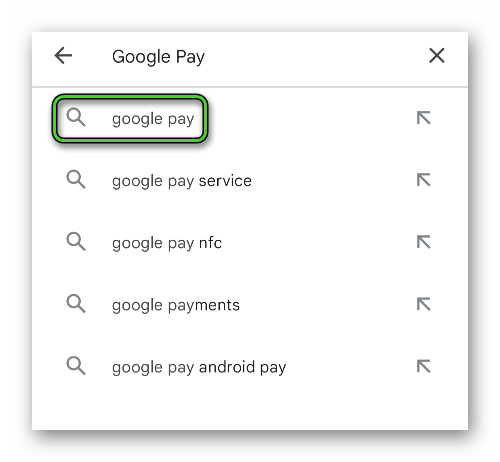 В итоге появится страница с результатами поиска. Запустите установку нужного приложения с помощью кнопки «Установить» напротив его названия.
В итоге появится страница с результатами поиска. Запустите установку нужного приложения с помощью кнопки «Установить» напротив его названия.- Дождитесь завершения загрузки и затем тапните по кнопке «Открыть» на той же странице.
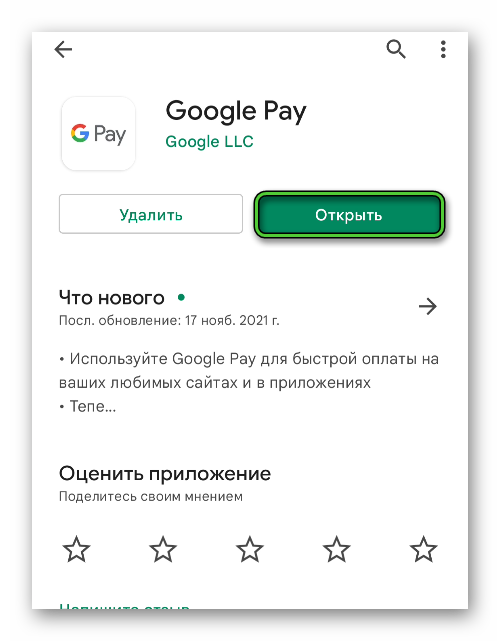
- Завершите его настройку.
При запуске Google Pay вам предложат сделать это приложение основным способом оплаты. Тапните по синей кнопке, чтобы изменить настройки.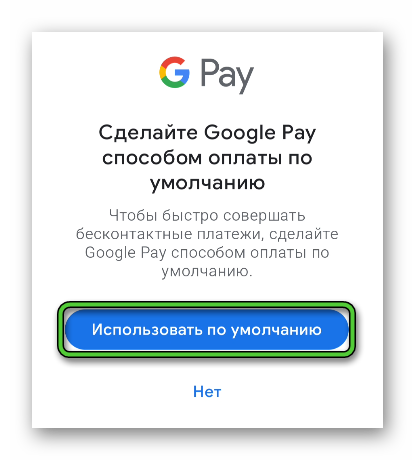
Если этого окна не появилось, то сделайте следующее:
- В главном окне приложения нажмите на отмеченный значок, чтобы открыть боковое меню. Еще можно свайпнуть от левого края экрана к середине.
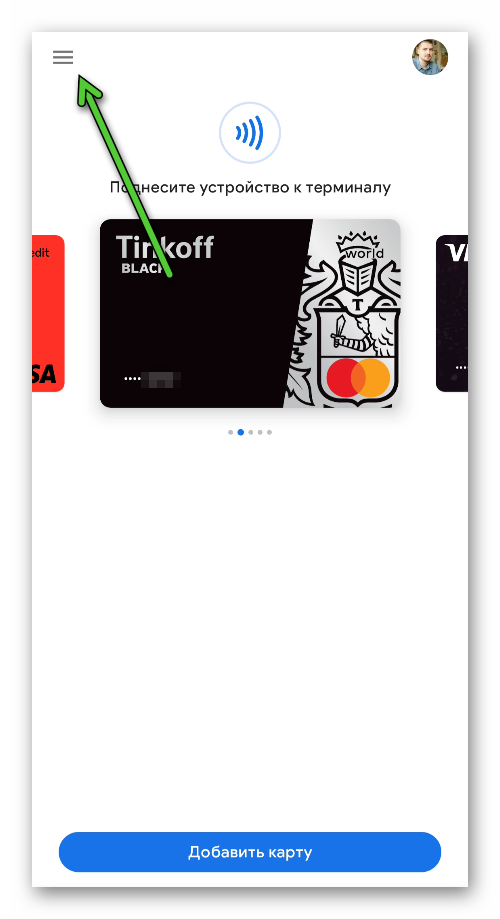
- Затем перейдите на страницу «Настройки бесконтактной оплаты».
- Нажмите на опцию «Сделать основным», расположенную сверху экрана.
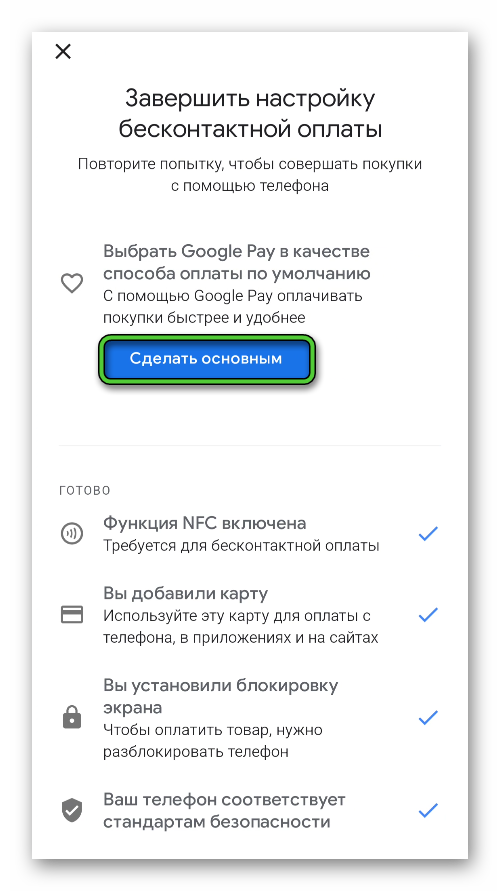
Ну и напоследок упомянем вариант смены приложения для бесконтактной оплаты через настройки устройства:
- Откройте страницу «Настройки», например, с помощью соответствующего ярлыка.
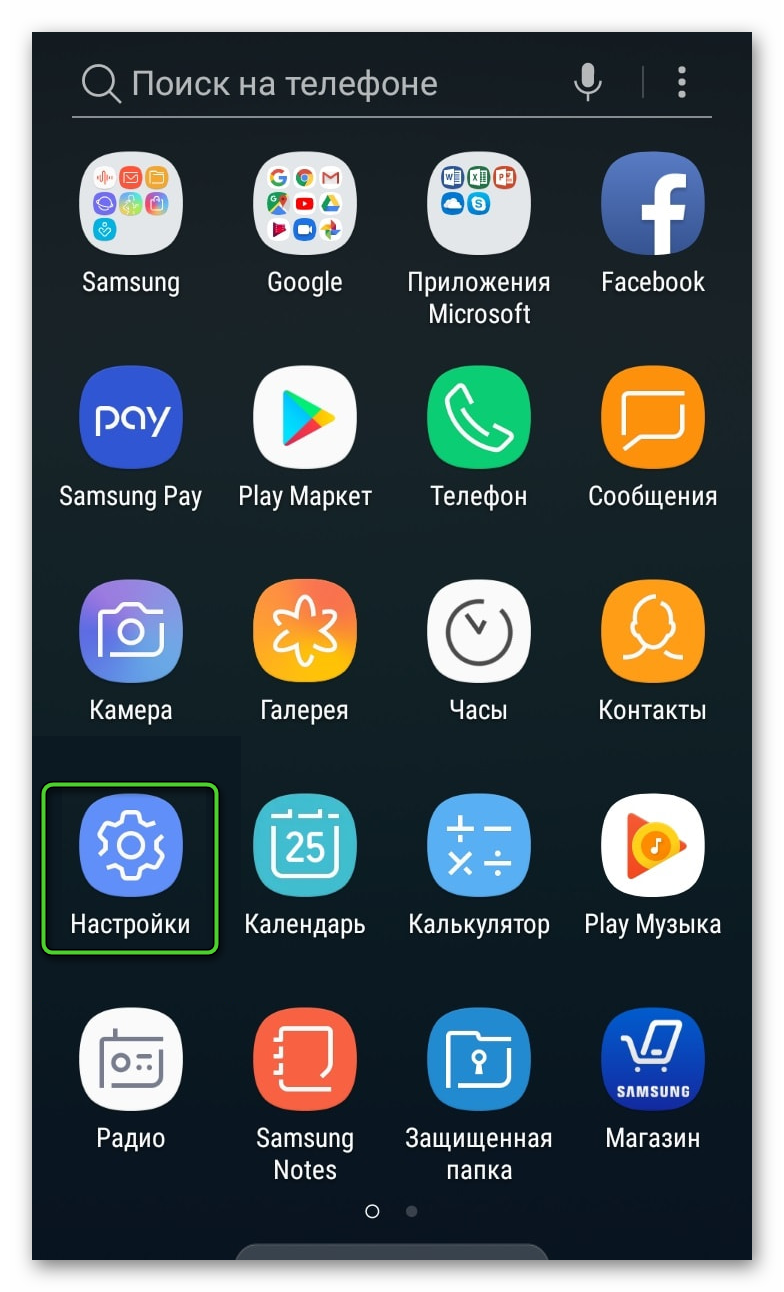
- Сразу же после перейдите к разделу «Подключения».
- Здесь выберите «NFC и оплата» или «NFC и платежи», в зависимости от версии прошивки Samsung.
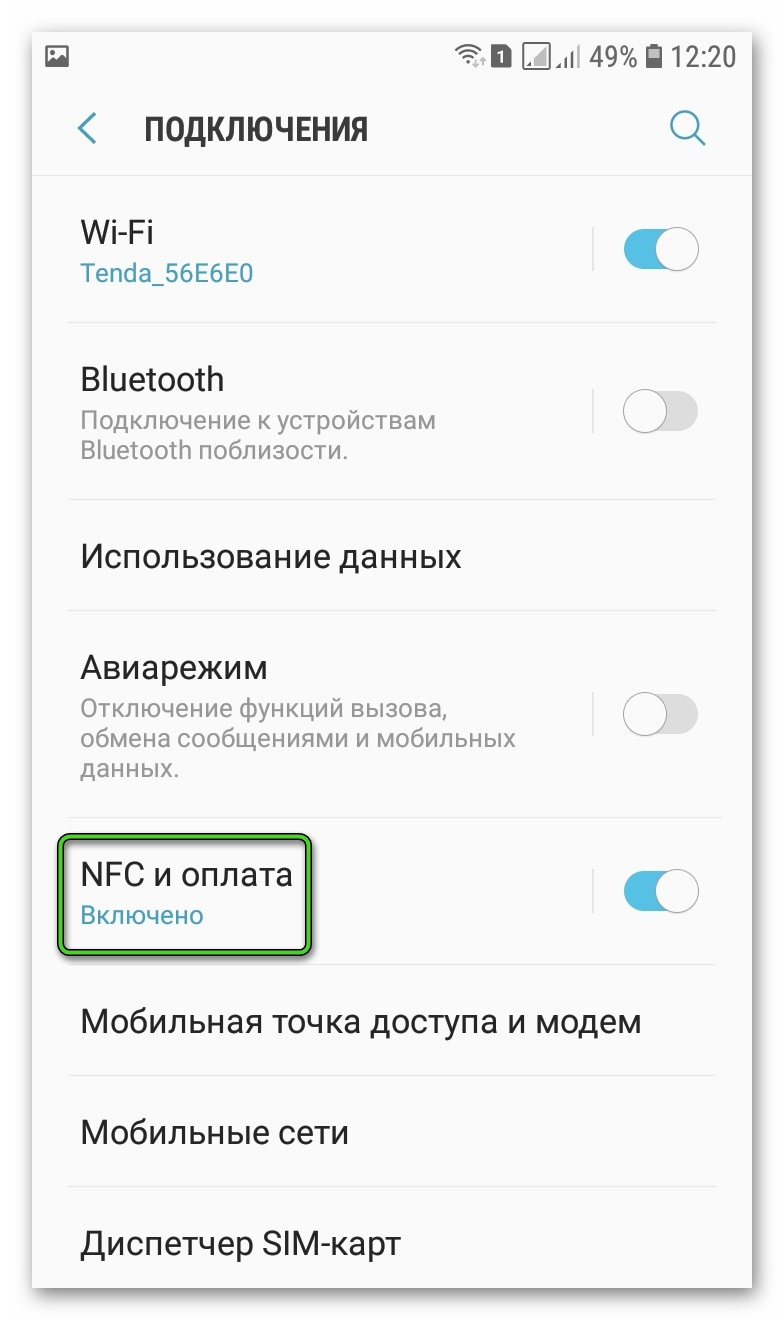
- Откройте пункт под названием «Бесконтактные платежи».
- В нем активируйте GPay в качестве приложения по умолчанию.
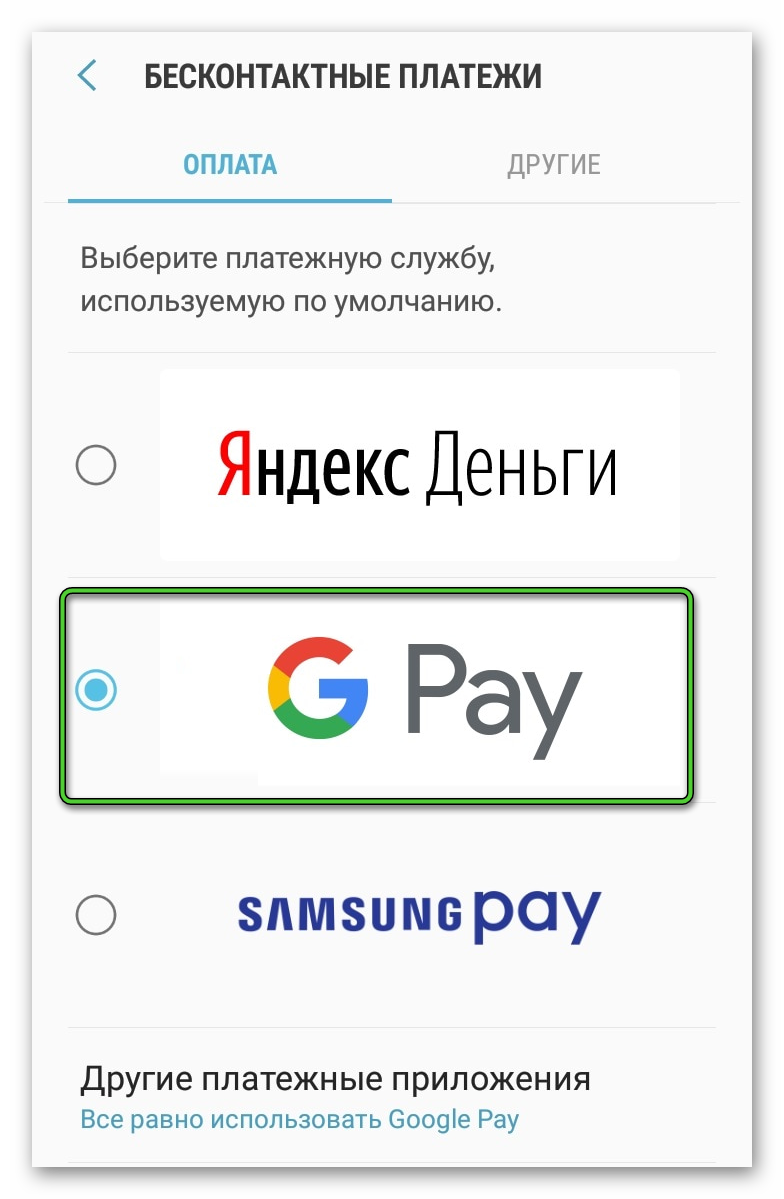
- При необходимости подтвердите данное решение.
После выполнения описанных действий Google Pay готов к работе. Но нужно добавить в него банковские карты. Проще всего это делается через приложения банков. Разберем все на примере Тинькофф:
- Запустите данное приложения и тапните по нужной карте для привязки.
- Пролистайте список доступных действий в самый низ.
- Активируйте пункт «Добавить в GPay».
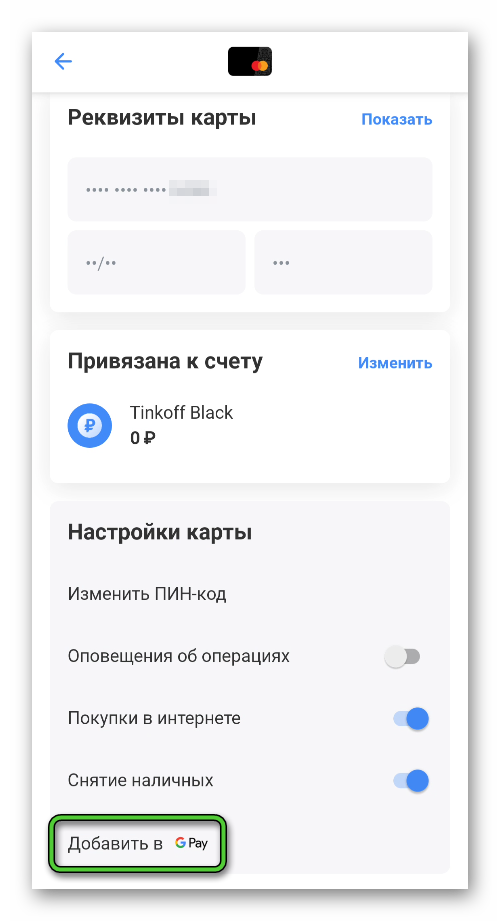
- Нажмите на кнопку «Продолжить» в новом окне.
- Укажите недостающую информацию, в том числе и свой мобильный номер.
- Пролистайте страницу в самый низ и снова нажмите «Продолжить».
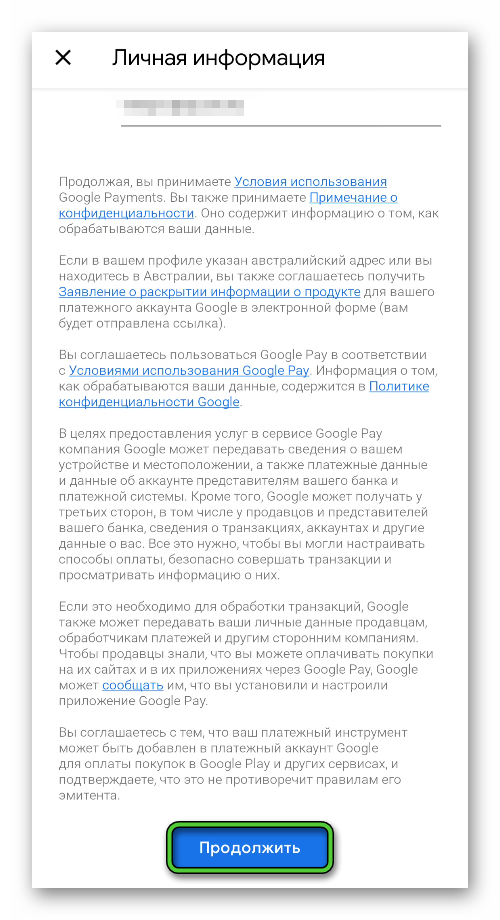 Завершите добавление банковской карты, введя код из SMS-сообщения.
Завершите добавление банковской карты, введя код из SMS-сообщения.
Первая добавленная в Google Pay карточка является основной. Чтобы ей расплатиться, достаточно разблокировать экран телефона с помощью кода, отпечатка пальца или сканирования радужки глаза, а потом приложить его к терминалу. Остальные карты будут выступать в качестве дополнительных. Для использования их в качестве оплаты сначала нужно открыть платежное приложение, выбрать нужную, а затем уже приложить телефон.
Остается только разобраться с обратной процедурой.
Смена Google Pay на Samsung Pay
Проще всего выбрать Samsung Pay для бесконтактной оплаты прямиком из данного приложения. Откройте его и согласитесь на это изменение в системе в соответствующем окошке. А если оно не появляется, то перейдите в настройки:
- Откройте вкладку «Главная» на нижней панели.
- Сразу же после откройте боковое меню, нажав на указанную кнопку:
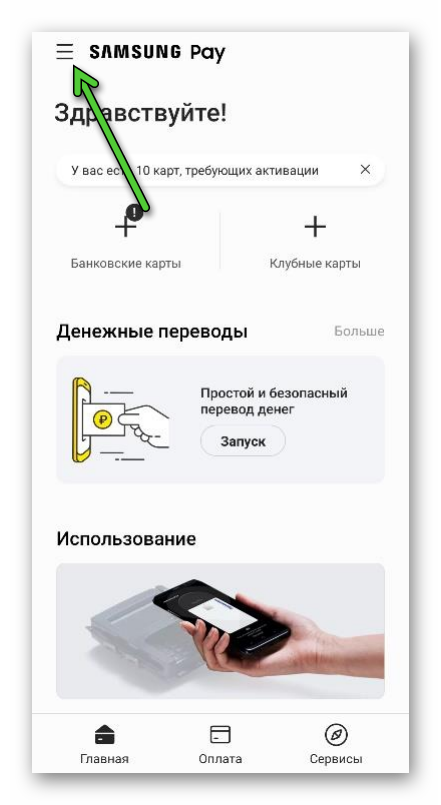
- Теперь перейдите на страницу «Настройки».
- Активируйте пункт, отвечающий за смену платежного средства по умолчанию.
- Подтвердите это действие.
Кроме того, Samsung Pay можно выбрать в настройках телефона:
- Посетите настройки Android.Картинка
- Пройдите по пути «Подключения – NFC и платежи – Бесконтактные платежи».
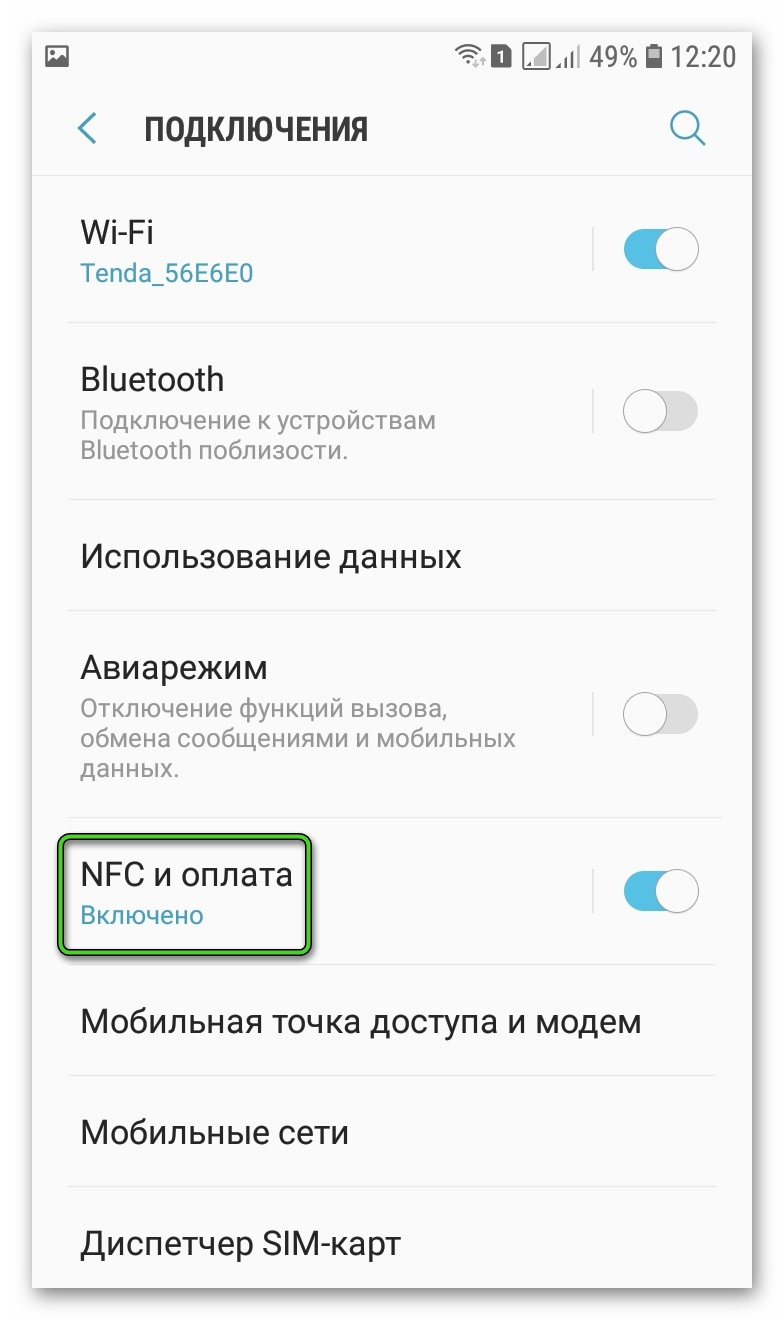
- На новой странице выберите вариант Samsung Pay и подтвердите внесение изменений в систему.

- Закройте настройки устройства.
Итоги
Смена платежного средства по умолчанию на смартфонах марки Самсунг – достаточно простая задача. Сделать это можно через само приложение или через системные настройки. Каждый из вариантов по-своему удобен. Кроме того, в настройках можно включить опцию, отвечающую за использование сразу же двух платежных приложений. В таком случае их нужно будет открывать перед оплатой. Сделать это получится на странице «Бесконтактные платежи», изменив пункт «Другие платежные приложения».